Kako povečati raven mikrofona v sistemu Windows 10
Microsoft Windows 10 / / November 20, 2020
Nazadnje posodobljeno dne

Če je izhod mikrofona nekoliko tih, lahko v sistemu Windows 10 povečate raven mikrofona in tako odpravite težavo. Evo kako.
Vseeno je, ali ste oboževalec Apple ali Microsoftov fanatik - programska oprema je tako dobra kot strojna oprema, na kateri deluje. Če poskušate snemati zvok s poceni mikrofonom, pričakujte, da bo kakovost zvoka slaba. Res je obratno, boljša strojna oprema zagotavlja višjo kakovost posnetega zvoka.
Slabe strojne opreme ne morete izboljšati, lahko pa nastavite zvok, da povečate raven mikrofona v sistemu Windows 10. Te nastavitve bodo pomagale izboljšati glasnost posnetega zvoka, vendar se ne morejo spoprijeti z odvečnim šumom ali drugimi težavami z zvokom.
Če želite vedeti, kako povečati raven mikrofona v sistemu Windows 10, boste morali slediti tem korakom.
Povečanje ravni mikrofona v nastavitvah sistema Windows
Najlažji način za povečanje ravni mikrofona v sistemu Windows 10 je uporaba Nastavitve meni. To vam omogoča upravljanje vhodnih in izhodnih ravni zvočnih naprav, vključno z mikrofonom.
Če želite odpreti meni Nastavitve, z desno miškino tipko kliknite meni Start in pritisnite na Nastavitve možnost.
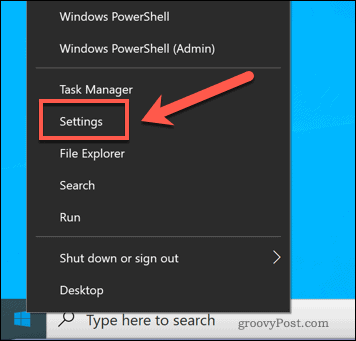
V Nastavitve v meniju pritisnite Sistem> Zvok. Pod Vhod v spustnem meniju izberite mikrofon in pritisnite na Lastnosti naprave .
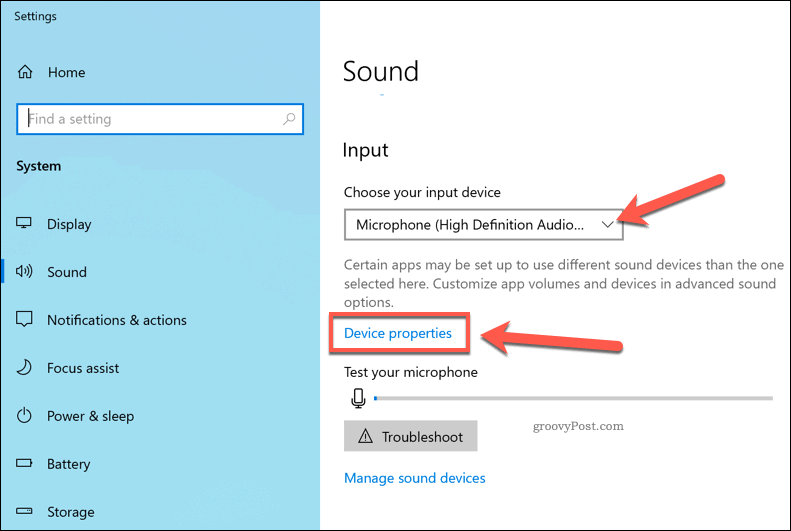
Pritisnite tipko Dodatne lastnosti naprave možnost v Sorodne nastavitve odsek Lastnosti naprav v meniju za dostop do ravni ojačanja mikrofona.
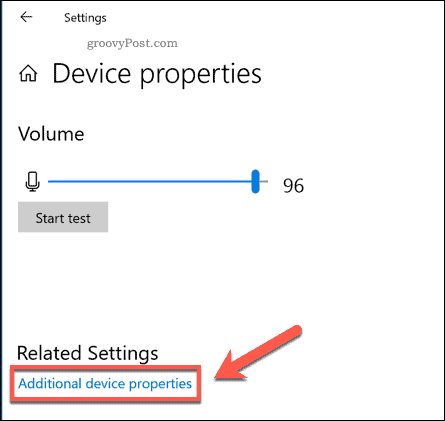
V Lastnosti mikrofona v oknu pritisnite Ravni zavihek. Nato lahko prilagodite Mikrofon drsnik za glasnost do 100 da zagotovite, da je vhodna glasnost največja.
Če želite še povečati raven mikrofona, premaknite Ojačanje mikrofona drsnik navzgor. To bi moralo glasnost še izboljšati, lahko pa tudi povzroči nepravilnosti zvoka, višje kot greste.
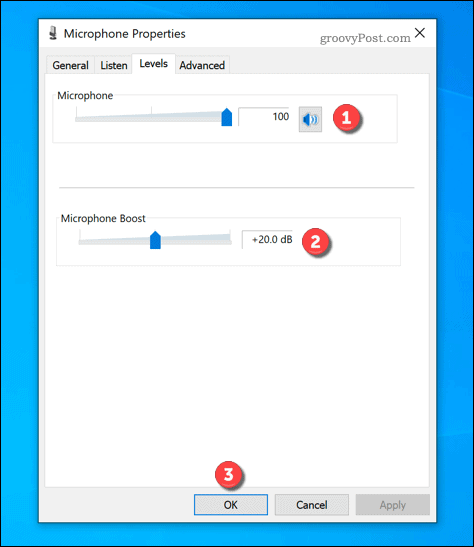
Prepričajte se, da ste pred naslednjo uporabo mikrofona preizkusili vsako povišanje nivoja povečanja. Če ste zadovoljni z nastavitvami, pritisnite v redu da jih shranite in uporabite v mikrofonu.
Uporaba programske opreme mešalnika zvoka drugih proizvajalcev
Medtem ko Ojačanje mikrofona nastavitev v operacijskem sistemu Windows 10 lahko izboljša vhodne ravni iz mikrofona, funkcija je povsem osnovna. Razen nadomestitve mikrofona je še en način, da še povečate mikrofon, uporaba zunanjega mešalnika zvoka.
Čeprav obstaja več možnosti, je ena brezplačna programska oprema za pospeševanje mikrofona VoiceMeeter. To je navidezni mešalnik zvoka, ki vam omogoča spreminjanje ravni zvoka v računalniku za zvočne naprave, vključno z mikrofonom.
Začeti, prenesite in namestite najnovejšo različico VoiceMeeter v računalniku. Ko je nameščena, zaženite aplikacijo in kliknite eno od Vnos strojne opreme možnosti za izbiro mikrofona.
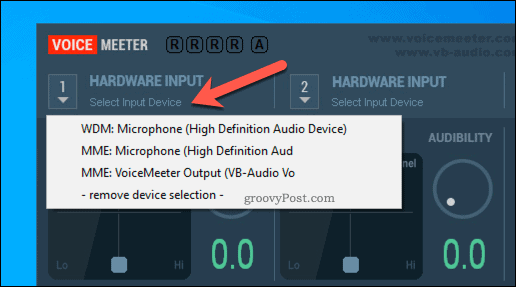
Ko je mikrofon izbran v programu VoiceMeeter, lahko začnete povečati nivo.
Premakni Fader Gain drsnik navzgor, da povečate količino vnosa. To lahko storite med uporabo mikrofona bodisi med snemanjem ali med video klicem, da preizkusite povečanje med potekom.
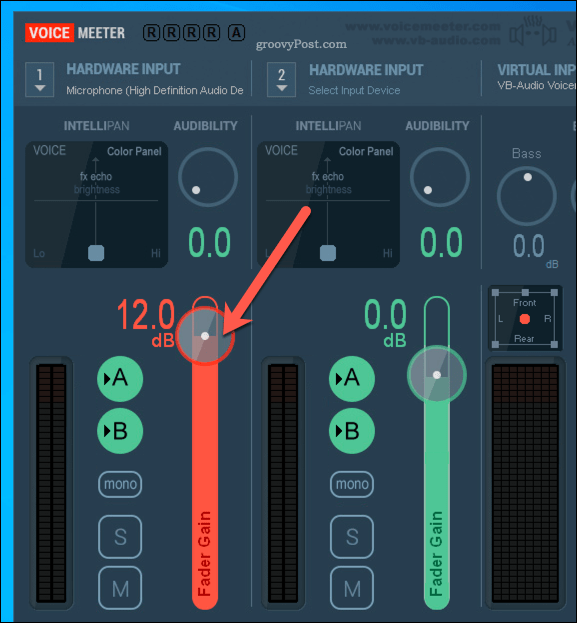
Če želite shraniti spremembe, ki ste jih naredili, pritisnite Meni> Shrani nastavitve.
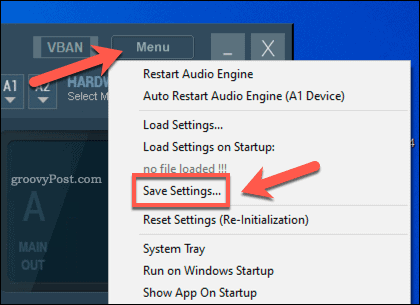
To vam bo omogočilo hitro nalaganje istega profila glasnosti za vaš mikrofon, kadar koli ga želite uporabiti.
Izboljšanje kakovosti zvoka v sistemu Windows 10
Zdaj veste, kako povečati raven mikrofona v sistemu Windows 10, lahko začnete tesno upravljanje zvočnih naprav, od vrhunskih zvočniških sistemov do vtičnih slušalk. Če želite hitro preizkusiti svoj mikrofon, lahko posnemite izhod mikrofona s programom OneNote, čeprav so na voljo boljše druge možnosti.
Če nimate dovolj dobrega mikrofona, pa zvišanje ravni zvoka ne bo veliko pomagalo. Namesto tega uporabite drug kos kompleta - vaš pametni telefon. Na primer, lahko uporabite vgrajeni mikrofon snemanje glasovnih beležk na iPhone ali za pošiljanje besedilnih sporočil uporabite govor Android v besedilu namesto tega.
Vaš vodnik za skupno rabo dokumentov v Google Dokumentih, Preglednicah in Diapozitivih
Z lahkoto lahko sodelujete z Googlovimi spletnimi aplikacijami. Tukaj je vaš vodnik za skupno rabo v Google Dokumentih, Preglednicah in Diapozitivih z dovoljenji ...



